首先启用节省宽带模式并优化网络连接,再调整视频画质、排查驱动冲突,最后管理后台占用,可依次解决QQ视频卡顿问题。
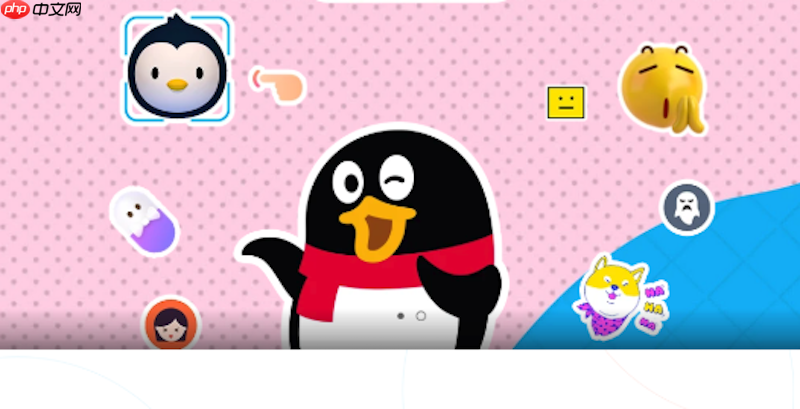
如果您正在使用QQ进行视频通话,但画面不流畅、声音断断续续或出现频繁掉线,则可能是由于网络带宽不足或软件设置不当导致。以下是解决此问题的步骤:
该功能通过降低视频分辨率和音频码率来减少数据传输量,特别适用于网络条件较差的环境,能有效缓解卡顿现象。
1、打开电脑版QQ,点击主界面左下角的三横线菜单图标。
2、在弹出的菜单中选择【设置】选项,进入系统配置页面。
3、在设置窗口的左侧栏中点击【基本设置】,然后在右侧找到并点击【音视频通话】。
4、勾选【节省宽带模式】复选框,完成后点击确定保存设置。
有线网络通常比无线网络更稳定,延迟更低,可以显著提升视频通话的流畅度,避免因WiFi信号波动引起的卡顿。
1、将电脑通过网线直接连接到路由器或光猫的LAN口。
2、连接后关闭设备上的WiFi功能,确保网络流量走有线通道。
3、在进行视频通话前,重启路由器以清除缓存和临时故障,操作方法是拔掉电源等待30秒后再重新插上。
手动选择较低的视频质量可以在保证基本通话需求的同时,减轻对网络带宽的压力,从而改善卡顿问题。
1、在QQ聊天窗口中点击视频通话按钮,发起或接听通话。
2、进入通话界面后,点击右上角的设置齿轮图标,打开音视频设置面板。
3、在“视频质量”选项中,将画质从“高清”改为“标清”或“流畅”模式。
4、观察画面流畅度变化,若仍有卡顿可尝试进一步关闭美颜和滤镜特效。
摄像头与显卡之间的驱动冲突可能导致视频编码异常,进而引发卡顿或花屏,更新或调整驱动可解决此类底层问题。
1、右键点击桌面空白处,选择“显示设置”或“图形属性”。
2、进入“高级设置”中的“疑难解答”选项卡,找到硬件加速调节功能。
3、将硬件加速级别从最高档位逐步下调,每调低一档测试一次视频通话是否恢复正常。
4、若问题解决,则保持当前设置;否则建议前往设备官网下载并重装最新的显卡和摄像头驱动程序。
其他应用程序在后台进行大文件下载或自动更新会抢占大量带宽,限制其网络使用可为视频通话释放足够资源。
1、按下Ctrl+Shift+Esc组合键打开任务管理器,切换到“进程”标签页。
2、按“网络”使用率排序,查找占用带宽较高的非必要程序(如迅雷、Steam等)。
3、右键结束这些高占用进程,或将其设置为暂停下载状态。
4、在路由器管理界面中启用QoS功能,为正在进行视频通话的设备分配高优先级带宽。
以上就是QQ视频通话卡顿怎么办 QQ视频通话优化与网络调整技巧的详细内容,更多请关注php中文网其它相关文章!

Copyright 2014-2025 https://www.php.cn/ All Rights Reserved | php.cn | 湘ICP备2023035733号